- Никаких действий не было предпринято, поскольку требуется перезагрузка системы. это системная ошибка, которую необходимо быстро устранить.
- Поскольку ваше устройство по-прежнему будет полностью пригодным для использования, вы можете попробовать одно из перечисленных ниже решений.
- Узнайте, как исправлять системные ошибки, как профессионал, с нашими руководствами в Раздел устранения неполадок.
- Наш сборник статей в Системный концентратор Windows должен помочь при возникновении подобных проблем.

Это программное обеспечение исправит распространенные компьютерные ошибки, защитит вас от потери файлов, вредоносных программ, сбоев оборудования и оптимизирует ваш компьютер для достижения максимальной производительности. Исправьте проблемы с ПК и удалите вирусы прямо сейчас, выполнив 3 простых шага:
- Скачать Restoro PC Repair Tool который поставляется с запатентованными технологиями (патент доступен здесь).
- Нажмите Начать сканирование чтобы найти проблемы с Windows, которые могут вызывать проблемы с ПК.
- Нажмите Починить все для устранения проблем, влияющих на безопасность и производительность вашего компьютера
- Restoro был загружен 0 читатели в этом месяце.
ERROR_FAIL_NOACTION_REBOOT - это системная ошибка и обычно он представлен Никаких действий не было предпринято, поскольку требуется перезагрузка системы. сообщение.
Эта ошибка может повлиять на любую операционную систему Windows и Windows 10 не является исключением, поэтому сегодня мы покажем вам, как это исправить.
Как исправить ошибку ERROR_FAIL_NOACTION_REBOOT?
1. Проверьте свой антивирус

Если вы хотите защитить свой компьютер от интернет-угроз, важно иметь надлежащую антивирусный инструмент установлены.
Однако стороннее антивирусное программное обеспечение может применять определенные политики, которые мешают работе вашей системы и вызывают появление этой и других ошибок.
Обычно причиной этой проблемы является функция безопасности, которая мешает работе вашей системы, поэтому вам необходимо найти эту функцию и отключить ее. Это непростая задача, особенно если вы не знакомы с антивирусами и безопасностью системы.
Если вы не можете найти проблемную функцию, вы можете полностью отключить антивирус и проверить, решает ли это проблему. Наконец, вы также можете попробовать удалить антивирус в качестве потенциального решения.
Однако, поскольку оставление вашего устройства защищенным также сопряжено с множеством рисков, мы рекомендуем использовать VIPRE как более надежный антивирус с минимальным влиянием на производительность вашей системы.
Конечно, влияние не снижается полностью, так как инструменту требуются ресурсы для запуска защиты в реальном времени и повышения безопасности от сетевых угроз.
Но количество ложных срабатываний, обнаруженных VIPRE - то есть хороших процессов, которые антивирус обнаруживает как потенциально опасные - значительно ниже по сравнению с другим аналогичным программным обеспечением в промышленность.

VIPRE Антивирус Плюс
С VIPRE вы получаете полную защиту устройства и гарантированное уведомление о реальных угрозах.
Посетить вебсайт
2. Удалить проблемные приложения
Несколько пользователей сообщили об этом сообщении об ошибке при использовании Plex. По их словам, проблему удалось решить, удалив приложение с Деинсталлятор IObit.
Это программа удаления и он удалит все файлы и записи реестра, связанные с приложением. После того, как приложение будет полностью удалено, вы можете установить его снова и проверить, появляется ли проблема.
Имейте в виду, что эта ошибка может появляться и в других приложениях, поэтому обязательно удалите их с помощью программы удаления, а затем переустановите их.

Деинсталлятор IObit
Не позволяйте следам нежелательных программ мешать работе других приложений. Удалите их с помощью IObit Uninstaller.
Посетить вебсайт
3. Держите свою систему в актуальном состоянии
- Нажмите Клавиша Windows + I открыть Настройки приложение.
- Перейдите к Обновление и безопасность раздел.
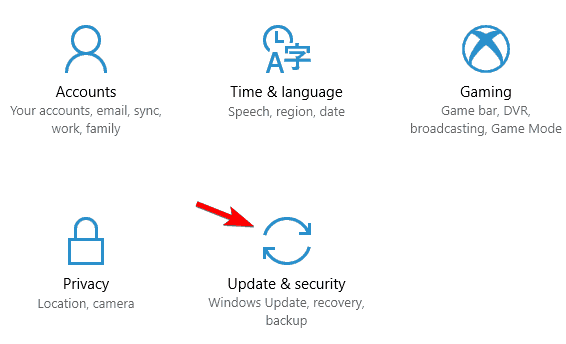
- Теперь нажмите на Проверить обновления кнопка.
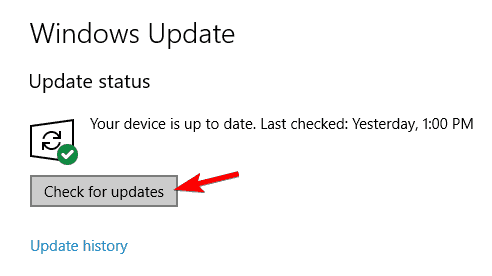
Windows проверит наличие обновлений. Если они доступны, Windows загрузит их в фоновом режиме и установит после перезагрузки компьютера. После обновления вашего ПК проверьте, сохраняется ли проблема.
Windows 10 обычно автоматически загружает обновления в фоновом режиме, но иногда вы можете пропустить важное обновление. Вот почему необходимо проверять наличие обновлений вручную.
4. Переустановите распространяемые компоненты Visual C ++

Для работы многих приложений Windows требуются распространяемые компоненты Visual C ++. Иногда системные ошибки, подобные этой, могут возникать, если у вас не установлены необходимые распространяемые компоненты.
Запустите сканирование системы, чтобы обнаружить потенциальные ошибки

Скачать Restoro
Инструмент для ремонта ПК

Нажмите Начать сканирование чтобы найти проблемы с Windows.

Нажмите Починить все для устранения проблем с запатентованными технологиями.
Запустите сканирование ПК с помощью Restoro Repair Tool, чтобы найти ошибки, вызывающие проблемы с безопасностью и замедление. После завершения сканирования в процессе восстановления поврежденные файлы заменяются новыми файлами и компонентами Windows.
Следовательно, скачать распространяемые компоненты Visual C ++ и установите их.
Имейте в виду, что разные программы, как правило, используют разные версии распространяемых файлов, поэтому вам, возможно, придется загрузить и установить более одной версии.
С другой стороны, иногда эта проблема может возникать при установке проблемных распространяемых компонентов Visual C ++. В этом случае вам необходимо удалить (используя программу удаления IObit Uninstaller, о которой мы упоминали ранее) и переустановить все распространяемые файлы.
5. Используйте приложение Microsoft Fix it
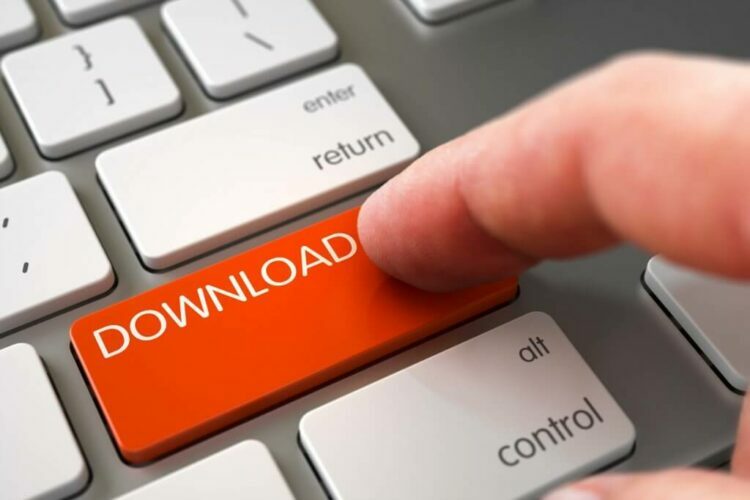
Microsoft предлагает бесплатное средство устранения неполадок, с помощью которого вы можете загрузить и исправить поврежденные ключи реестра или другие проблемы, связанные с установкой или удалением другого программного обеспечения.
Ты можешь скачать этот инструмент и запустите его на своем ПК. Следуйте инструкциям на экране, чтобы завершить процесс удаления.
Кроме того, вы можете проверить наличие оставшихся файлов в каталоге установки и удалить их вручную.
После этого вы сможете без проблем переустановить неисправное приложение.
6. Создать новую учетную запись пользователя
- Откройте приложение "Настройки" и перейдите к учетные записи раздел.
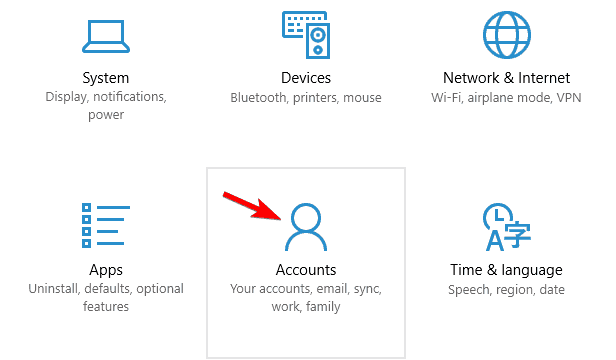
- Перейдите к Семья и другие люди в меню слева.
- Нажмите на Добавить кого-нибудь еще на этот компьютер.
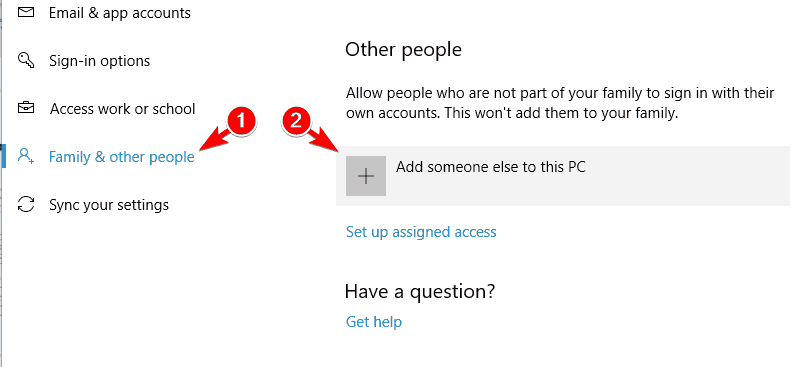
- Нажмите на У меня нет данных для входа этого человека.
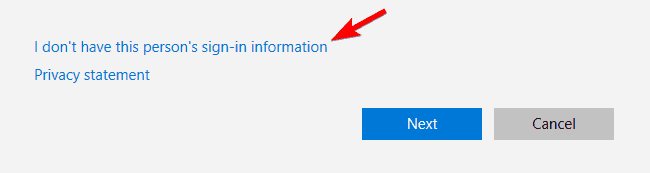
- Выбирать Добавить пользователя без Учетная запись Microsoft.
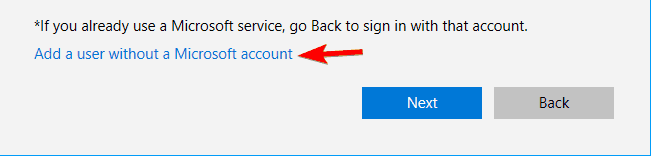
- Введите желаемое имя пользователя и нажмите Следующий.
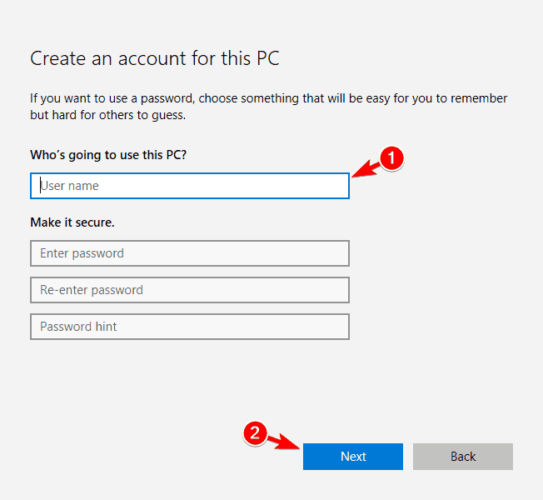
После создания новой учетной записи пользователя переключитесь на нее и проверьте, появляется ли ошибка по-прежнему.
Если этого не произошло, попробуйте удалить все недавно установленные приложения и проверить, решает ли это проблему в вашей основной учетной записи. Кроме того, вы можете переключиться на новую учетную запись и использовать ее в качестве основной.
7. Выполните восстановление системы
- По желанию: Перед использованием функции восстановления системы сделайте резервную копию недавно сохраненных файлов.
- Нажмите Клавиша Windows + S и выберите Создать точку восстановления из меню.
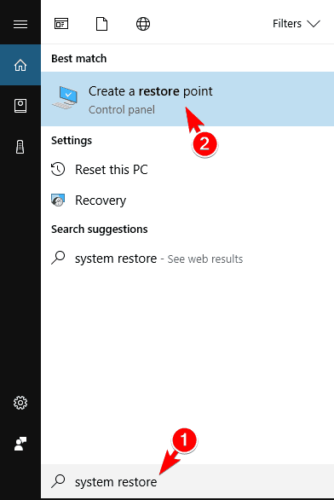
- Нажмите на Восстановление системы кнопка.
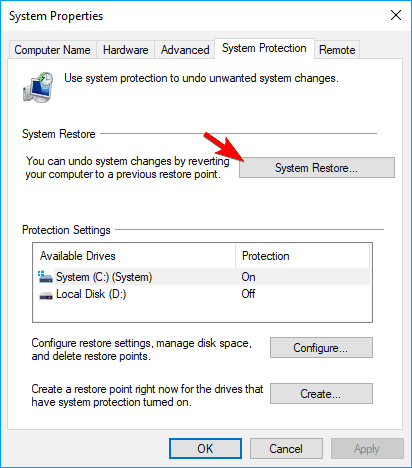
- Когда Восстановление системы открывается окно, нажмите на Следующий.
- Проверять Показать больше точек восстановления вариант, выберите желаемую точку восстановления и нажмите Следующий.
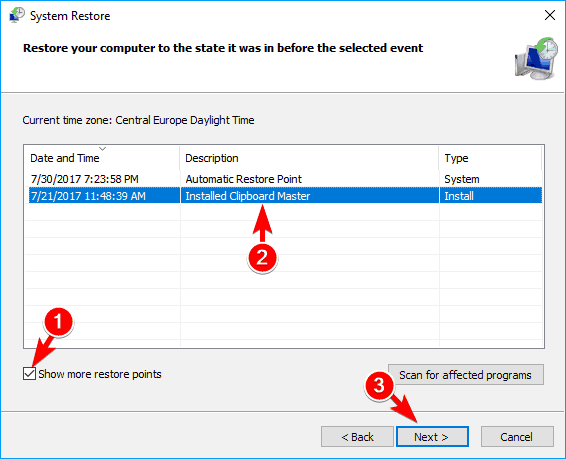
- Следуйте инструкциям, чтобы завершить восстановление.
После восстановления системы проверьте, появляется ли ошибка по-прежнему. Восстановление системы - это быстрый и простой способ решить проблемы с компьютером, поэтому обязательно попробуйте его.
8. Сбросить Windows 10
Если ни одно из предыдущих решений не может решить проблему, вы можете подумать о сбросе Windows 10.
Этот процесс удалит все файлы с вашего системного диска, поэтому обязательно сделайте их резервную копию. Мы также должны упомянуть, что для этого процесса может потребоваться Установочный носитель Windows 10, поэтому обязательно создайте его.
Чтобы сбросить Windows 10, сделайте следующее:
- Открой Стартовое меню и нажмите кнопку питания.
- Нажмите и удерживайте клавишу Shift и выберите Запустить снова из меню.
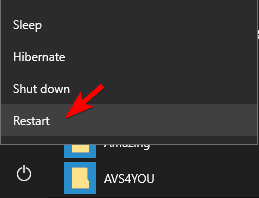
- В списке опций, которые вы получите, выберите Устранение неполадок.
- Затем выберите Сбросить этот компьютер а также Удалить все. (На этом этапе вам может потребоваться вставить установочный носитель Windows 10, поэтому обязательно подготовьте его.)
- Выберите свою версию Windows и выберите Только диск, на котором установлена Windows.
- Далее выбираем Просто удалите мои файлы.
- Теперь вы увидите список файлов, которые будут удалены при сбросе настроек. Когда вы будете готовы начать, нажмите Сброс настроек кнопка.
- Следуйте инструкциям на экране, чтобы завершить процесс сброса.
После сброса Windows 10 у вас будет новая установка. Теперь вам просто нужно установить все свои приложения и проверить, решена ли проблема.
Это радикальное решение, которое удалит все ваши файлы с системного диска, поэтому используйте его в крайнем случае.
Мы надеемся, что вы смогли решить проблему ERROR_FAIL_NOACTION_REBOOT с помощью одного из наших решений. Мы хотели бы услышать, что сработало для вас, поэтому используйте разделы комментариев ниже.
 По-прежнему возникают проблемы?Исправьте их с помощью этого инструмента:
По-прежнему возникают проблемы?Исправьте их с помощью этого инструмента:
- Загрузите этот инструмент для ремонта ПК получил рейтинг "Отлично" на TrustPilot.com (загрузка начинается на этой странице).
- Нажмите Начать сканирование чтобы найти проблемы с Windows, которые могут вызывать проблемы с ПК.
- Нажмите Починить все исправить проблемы с запатентованными технологиями (Эксклюзивная скидка для наших читателей).
Restoro был загружен 0 читатели в этом месяце.
![Проигрыватель Windows Media не может определить длину файла [ПОЛНОЕ ИСПРАВЛЕНИЕ]](/f/9173f8a5691e19a685f0278cd9cc2c6b.jpg?width=300&height=460)
![Почему я не могу получить доступ к своей учетной записи OneDrive? [Ответили]](/f/091c6fd1a4596103b8eba92fba19328c.jpg?width=300&height=460)
